此功能可將多頁原稿以相同版面配置,影印到一張紙上。
選擇 2 合 1 將兩頁原稿影印到一張紙上;4 合 1 將四頁原稿影印到一張紙上;或 8 合 1 將八頁原稿影印到一張紙上。
欲以壓縮格式呈現多張頁面,或是在一份文件中展示所有頁面概觀時,此功能相當便利。
| 2 合 1 影印 | 4 合 1 影印 |
|---|---|
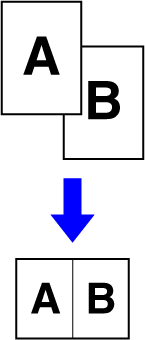 |
 |
放置原稿。
將原稿置於自動送稿機紙盤中或原稿玻璃台上。輕按 [多頁合併] 鍵。
影印模式輕按欲集中影印的原稿份數,並選擇版面鍵。
必要時,影像會旋轉。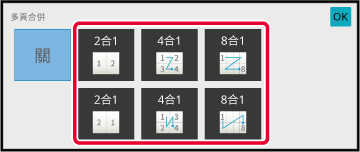
若要選擇更多詳細設定,輕按 [詳述] 鍵切換為普通模式。
簡單模式輕按 [其它] 鍵,然後輕按 [多頁合併] 鍵。
輕按 [框線],選擇框線。
可在排列於單一紙張上的頁面間,插入線條。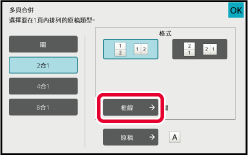
輕按 [彩色 啟動] 或 [黑白 啟動] 鍵以開始影印。
此功能可連續影印原稿左半部及右半部。影印書籍或其他裝訂文件的對頁時,此功能相當實用。
影印書籍或裝訂文件對頁
書籍或裝訂文件影印為 2 張不同頁。

此功能可將卡片正反面影印至一張紙上,而非不同紙張上。
此功能方便印製影本辨識身分並節省紙張。
例如,可以將卡片的兩面以 A4 縱向或橫向影印到單張紙上。

選擇卡片合併所用紙張。
請參閱「選擇影印紙匣」設定紙張。輕按 [詳述] 鍵以切換至普通模式。
簡單模式輕按 [其它] 鍵,然後輕按 [卡片合併] 鍵。
輕按 [開] 鍵,指定所需的原稿尺寸。
設定完畢後,依序輕按 [OK] 和 [反面] 鍵。
 進行調整。
進行調整。 時,原稿會以原稿尺寸適合倍率放大或縮小。
時,原稿會以原稿尺寸適合倍率放大或縮小。將卡片正面朝下置於原稿玻璃台上,輕按[彩色 啟動] 或 [黑白 啟動] 鍵。
原稿玻璃台_card(dspf).png)
將卡片正面朝上放在原稿玻璃台上,輕按[彩色 啟動] 或 [黑白 啟動] 鍵掃描背面。
輕按 [讀取結束] 鍵開始影印。
此功能可將多個相同原稿影像影印至一張紙上。
可從下列三種重複影印類型擇一設定。

| 重複方法 | 說明 |
|---|---|
|
自動重複 |
在一張紙上影印影像的最大重複量,係根據起始畫面中所選的原稿尺寸、紙張尺寸及影印倍率自動計算而來。 |
|
固定重複 |
選擇欲將影像影印至一張紙上的重複量、原稿尺寸及紙張尺寸時,會自動計算影印倍率,並影印原稿。 |
|
照片重複 |
此功能可在不變更照片尺寸原稿的影印倍率下,重複於 A4 (8-1/2" x 11") 或 A3 (11" x 17") 紙張上影印。可從下列五種原稿尺寸類型擇一: * 減少率將為 95%。 |
放置原稿。
將原稿置於自動送稿機紙盤中或原稿玻璃台上。輕按 [詳述] 鍵以切換至普通模式。
簡單模式輕按 [其它] 鍵,再輕按 [重複編輯] 鍵。
輕按 [自動重複] 鍵。
檢查已自動計算的重複影像面數。
若有需要,分別輕按 [原稿]、[紙張選擇] 或 [影印倍率] 鍵,變更原稿尺寸、紙張尺寸或影印倍率。
輕按 [格式] 鍵。
輕按 [連續配置] 鍵或 [均勻配置] 鍵,然後輕按 [OK] 鍵。
指定重複分隔線。
設定完成後,輕按 [OK]。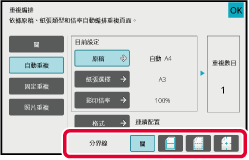
輕按 [彩色 啟動] 或 [黑白 啟動] 鍵以開始影印。
執行「自動計算重複量進行影印(自動重複)」中步驟1到3。
輕按 [固定重複] 鍵。
輕按 [原稿] 及 [紙張選擇] 鍵分別選擇原稿尺寸及紙張尺寸。
選擇原稿列印方向及尺寸輕按 [面數] 設定重複量。
設定完成後,輕按 [OK]。
輕按 [格式] 鍵。
輕按 [連續配置] 鍵或 [均勻配置] 鍵,然後輕按 [OK] 鍵。
指定重複分隔線。
設定完成後,輕按 [OK]。輕按 [彩色 啟動] 或 [黑白 啟動] 鍵以開始影印。
執行「自動計算重複量進行影印(自動重複)」中步驟1到3。
輕按 [照片重複] 鍵。
將原稿置於原稿玻璃台上。
輕按 [原稿] 鍵選擇原稿尺寸。
輕按原稿尺寸鍵時,原稿方向會顯示於「如何設定」中。放置原稿時應符合顯示的列印方向。輕按 [紙張選擇] 鍵選擇紙張尺寸。
設定完畢後,依序輕按 [OK] 和 [反面] 鍵。 自動計算結果會以影印倍率顯示。
輕按 [彩色 啟動] 或 [黑白 啟動] 鍵以開始影印。
名片影印可用於在一張紙上影印最多 8 張名片。
當您要建立名片清單,以及要存檔名片時,可以使用此功能。
1張編排、2張編排、8張編排

輕按 [詳述] 鍵以切換至普通模式。
簡單模式放置一張名片,然後選擇要用於影印名片的紙張。
請參閱「 選擇影印紙匣」以選擇紙張。_card.png)
輕按 [其他] 鍵,再輕按 [名片影印] 鍵。
指定名片影印的設定。

輕按 [啟動] 鍵開始影印。
| 原稿(原稿方向) | 設定 | 結果 |
|---|---|---|
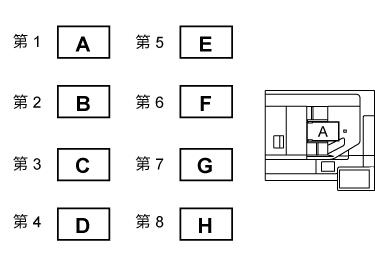 |
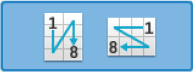 |
 |
 |
 |
|
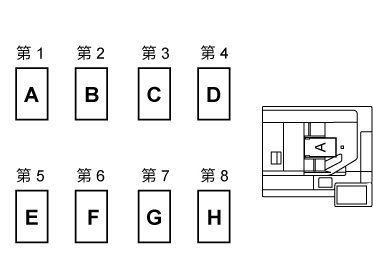 |
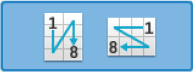 |
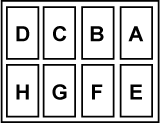 |
 |
 |
Version 06a / bp70c65_usr_06a_tc